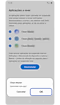Dispositivo Galaxy fica mais lento, bloqueia ou apresenta anúncios após a instalação de aplicações de terceiros
Se tiver instalado recentemente uma aplicação de terceiros no seu dispositivo Galaxy, poderá ver pop-ups ou mensagens frequentes, como "pode ficar mais lento", "a bateria está a descarregar rapidamente", "o armazenamento está a ficar sem espaço", "o dispositivo aquece" ou "o smartphone é perigoso". Pode utilizar a funcionalidade de Manutenção do dispositivo para otimizar o seu dispositivo, suspendendo aplicações de terceiros desnecessárias, correndo o antivírus para verificação de malware, verificando a utilização da bateria e libertando espaço de armazenamento. Alternativamente, pode desinstalar aplicações problemáticas ou maliciosas.

Nota: é recomendado utilizar a Galaxy Store e a Play Store para instalar apps autorizadas no seu dispositivo Galaxy.
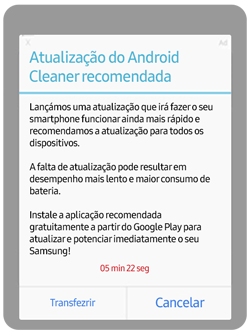
Pode utilizar as notificações da funcionalidade de Manutenção do dispositivo para acompanhar as aplicações de terceiros que possam estar instaladas no seu dispositivo. A funcionalidade de Manutenção do dispositivo irá analisar as aplicações maliciosas e, em seguida, alertá-lo com notificações.
Verificar as aplicações suspensas
Remover aplicações
Se tiver apagado acidentalmente a notificação de Manutenção do dispositivo, ainda pode verificar e remover aplicações maliciosas do seu dispositivo Galaxy utilizando o menu de Manutenção do dispositivo e a funcionalidade de diagnósticos. No entanto, a aplicação deve ser colocada em suspensão na Manutenção do dispositivo antes de poder visualizá-la.
Verificar as aplicações suspensas
Eliminar a aplicação
Mesmo que não tenha recebido notificações da Manutenção do dispositivo sobre aplicações maliciosas, pode desinstalar aplicações indesejadas do seu dispositivo Galaxy. Se não conseguir encontrar a aplicação no ecrã de Aplicações, pode utilizar o menu de Aplicações em Definições.
Obrigado pelo seu feedback
Responda a todas as perguntas, por favor.